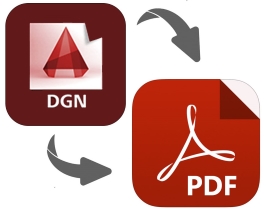
Le applicazioni CAD utilizzano file DGN per creare disegni 2D o 3D. In particolare, possiamo creare e salvare progetti per progetti di costruzione come autostrade, ponti ed edifici in un file DGN. In alcuni casi, potrebbe essere necessario esportare i disegni da file DGN in documenti PDF in modo programmatico. Tali conversioni consentono la condivisione di disegni in un formato portatile. In questo articolo impareremo come convertire un file DGN in un PDF in Java.
In questo articolo verranno trattati i seguenti argomenti:
- Convertitore Java DGN in PDF – Download gratuito
- Passaggi per convertire il file DGN in documento PDF
- Convertire DGN in PDF in modo programmatico
- Converti DGN in PDF con Opzioni
Convertitore Java DGN in PDF – Download gratuito
Per convertire un file DGN in un documento PDF, utilizzeremo l’API Aspose.CAD for Java. Consente di creare, modificare e manipolare file DGN e [molti altri] formati di file 8.
L’API fornisce la classe Image che è la classe base per tutti i tipi di disegni. La classe DgnImage dell’API rappresenta un’immagine DGN. Possiamo impostare le proprietà PageWidth e PageHeight usando la classe CadRasterizationOptions. L’API fornisce la classe PdfOptions che consente di specificare le opzioni di salvataggio del PDF.
Si prega di scaricare il JAR dell’API o aggiungere la seguente configurazione pom.xml in un’applicazione Java basata su Maven.
<repository>
<id>AsposeJavaAPI</id>
<name>Aspose Java API</name>
<url>https://repository.aspose.com/repo/</url>
</repository>
<dependency>
<groupId>com.aspose</groupId>
<artifactId>aspose-cad</artifactId>
<version>22.3</version>
</dependency>
Come convertire file DGN in PDF utilizzando Java
Possiamo facilmente esportare un disegno da un file DGN in un documento PDF seguendo i passaggi indicati di seguito:
- Carica un file di disegno DGN.
- Specifica le opzioni di salvataggio del PDF.
- Salva DGN come PDF.
La sezione seguente descrive come trasformare questi passaggi in codice Java e convertire un file DGN in un documento PDF.
Converti DGN in PDF in modo programmatico in Java
Possiamo convertire un file DGN in un documento PDF seguendo i passaggi indicati di seguito:
- Innanzitutto, carica un file DGN di input utilizzando la classe Image.
- Successivamente, crea un’istanza della classe PdfOptions.
- Infine, chiama il metodo Save() per salvarlo come PDF. Prende il percorso del file PDF di output e PdfOptions come argomenti.
L’esempio di codice seguente mostra come convertire un file DGN in un documento PDF utilizzando Java.
// Questo esempio di codice mostra come convertire DGN in PDF
// Immettere il file DGN
String sourceFilePath = "C:\\Files\\CAD\\Sample.dgn";
// Carica il file DGN
DgnImage image = (DgnImage)Image.load(sourceFilePath);
// Inizializza Opzioni PDF
PdfOptions pdfOptions = new PdfOptions();
// Salva come PDF
image.save("C:\\Files\\CAD\\sample.pdf", pdfOptions);
Converti DGN in PDF con Opzioni in Java
Possiamo specificare le opzioni di salvataggio PDF durante la conversione di un file DGN in un documento PDF seguendo i passaggi indicati di seguito:
- Innanzitutto, carica un file DGN di input utilizzando la classe Image.
- Quindi, crea un’istanza della classe CadRasterizationOptions.
- Quindi, specifica l’altezza e la larghezza della pagina.
- Quindi, crea un’istanza della classe PdfOptions.
- Successivamente, imposta la proprietà VectorRasterizationOptions come CadRasterizationOptions.
- Infine, chiama il metodo Save() per salvarlo come PDF. Prende il percorso del file PDF di output e PdfOptions come argomenti.
L’esempio di codice seguente mostra come specificare l’altezza e la larghezza della pagina durante il salvataggio di un file DGN come documento PDF utilizzando Java.
// Questo esempio di codice mostra come convertire DGN in PDF con Opzioni
// Immettere il file DGN
String sourceFilePath = "C:\\Files\\CAD\\Sample.dgn";
// Carica il file DGN
DgnImage image = (DgnImage)Image.load(sourceFilePath);
// Crea un'istanza di CadRasterizationOptions
// Imposta l'altezza e la larghezza dell'immagine
CadRasterizationOptions rasterizationOptions = new CadRasterizationOptions();
rasterizationOptions.setPageWidth(1600);
rasterizationOptions.setPageHeight(1600);
// Crea un'istanza di PngOptions
PdfOptions options = new PdfOptions();
// Impostare la proprietà VectorRasterizationOptions come CadRasterizationOptions
options.setVectorRasterizationOptions(rasterizationOptions);
// Salva come PDF
image.save("C:\\Files\\CAD\\sample_converted.pdf", options);
Ottieni una licenza temporanea gratuita
Puoi ottenere una licenza temporanea gratuita per provare la libreria senza limitazioni di valutazione.
Conclusione
In questo articolo abbiamo imparato a:
- caricare un file di disegno DGN esistente;
- specificare l’altezza e la larghezza della pagina;
- definire le opzioni di salvataggio;
- salva DGN come PDF in Java.
Oltre a convertire un DGN in un PDF in Java, puoi saperne di più su Aspose.CAD per l’API Java usando la documentazione. In caso di ambiguità, non esitare a contattarci sul nostro forum di supporto gratuito.